笔记本触摸板失灵解决办法,很多工作人事,都有自己的笔记本,在工作的时候,突然触摸屏突然失灵, 鼠标去可以用,有时就重启开机就好了,当时这样不能更不解决触摸屏失灵的问......
2016-10-13 200 笔记本触模板
三星Q470笔记本的外形确实很好看,白色+黑色+银色,而且配比的很搭配,使用起来感觉挺高雅的。这款键盘设计的挺好看,巧克力的感觉挺足的,而且在夜里映衬着幽幽的蓝色背光,特别有型。性价比还行,只要不打大型游戏,平时用也是绰绰有余的了。今天要给大家分享的是如何使用U当家U盘启动盘制作工具制作U盘启动盘给三星Q470笔记本中安装win10系统。

在三星Q470笔记本中使用U当家U盘启动盘安装win10准备工作:
1、准备好一个4G以上的U盘,然后下载U当家U盘启动盘制作工具将U盘制作成启动U盘
U当家U盘启动盘制作工具
2、自行在网上搜索并下载win10系统镜像文件。
三星Q470笔记本电脑使用U当家U盘启动盘安装win10系统操作步骤:
一、把U盘制作成U当家启动U盘
1、安装并打开下载好的U当家U盘启动盘制作工具
2、将之前准备好的U盘插入电脑,U当家会自动识别并选为默认,如果有多个U盘可以在“选择U盘”的下拉框中选择要制作成U盘启动盘的U盘。
3、点击下面的“一键制作”按钮。(如果是电脑主板是UEFI的,建议勾选“支持EFI启动”)
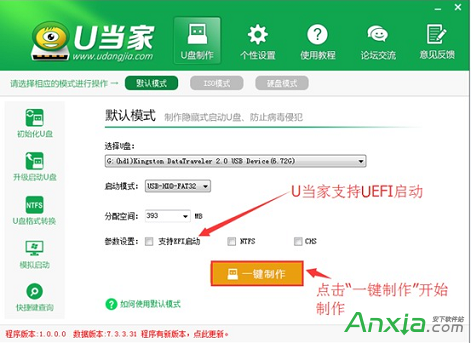
二、设置U盘启动
三星Q470笔记本电脑快捷键是“Esc”(不懂设置的朋友可以点击查看三星Q470笔记本电脑快捷键设置教程)
三、用U当家给三星Q470笔记本电脑安装win10系统
1、把制作好并存有win10系统镜像文件的U当家u盘启动盘插在电脑usb接口上,然后重启电脑,在出现开机画面时用一键u盘启动快捷键的方法进入到U当家主菜单界面,选择【01】运行U当家win8PE装机维护版(新机器),按回车键确认选择,如下图所示:

2、进入到win8PE系统桌面后,双击打开U当家pe装机工具(工具默认自动开启),然后点击“打开”选择U当家启动盘中的win10系统镜像文件,U当家工具会自动加载win10镜像文件,单击选择c盘为系统安装盘,再点击“执行”按钮,如下图所示:
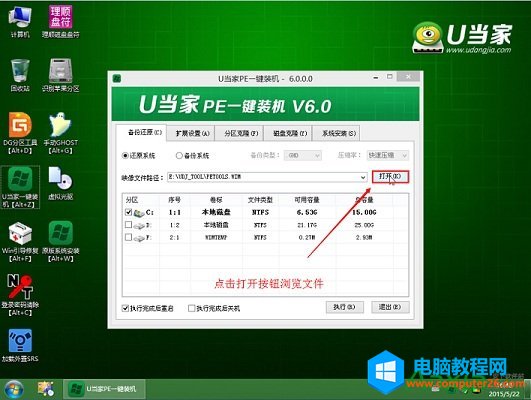
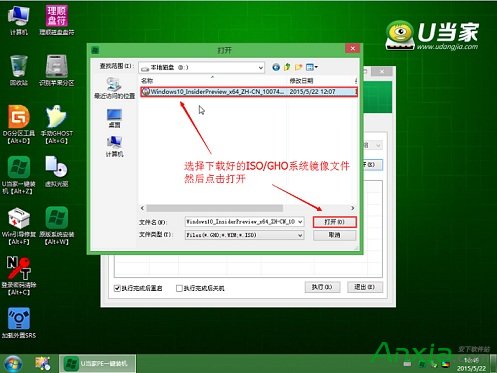
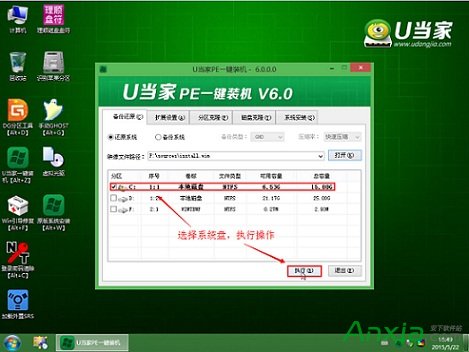
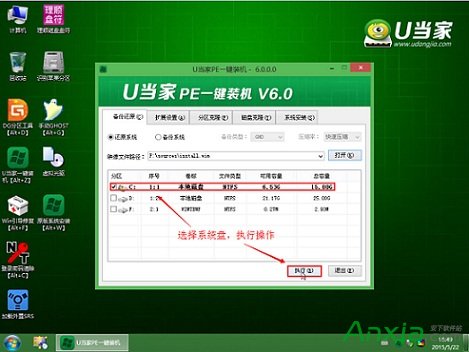
(小提示:如果新买的三星Q470笔记本笔记本电脑没有分区的话,可以查看u当家磁盘分区教程:
3、随即会弹出一个信息提示窗口,按工具默认选择,点击“确定”按钮即可,然后耐心等待win10镜像文件释放完成,并自动重启电脑,如下图所示:
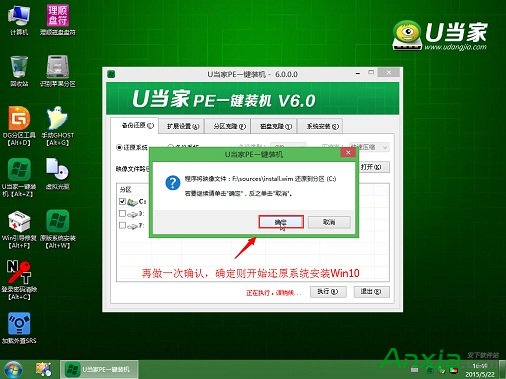
4、然后耐心等待win10系统镜像文件释放完成,并自动重启电脑,如下图所示:
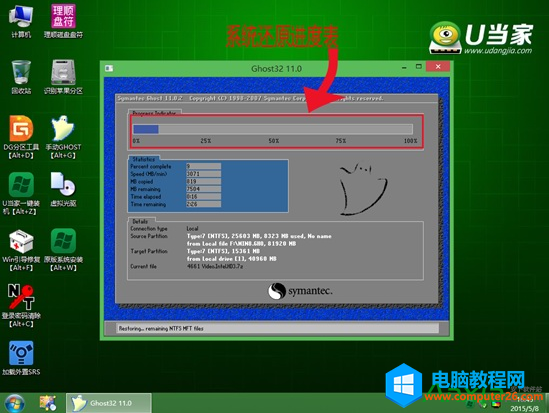
这就是如何使用U当家U盘启动盘制作工具在三星Q470中安装win10系统的具体方法了,步骤相对还是比较简单的,使用U盘装机方法不会太难,跟着相关教程操作就可以完成了。如果需要在三星Q470中安装其他系统可以参考:三星Q470笔记本U盘安装win7教程
标签: 三星Q470笔记本
相关文章

笔记本触摸板失灵解决办法,很多工作人事,都有自己的笔记本,在工作的时候,突然触摸屏突然失灵, 鼠标去可以用,有时就重启开机就好了,当时这样不能更不解决触摸屏失灵的问......
2016-10-13 200 笔记本触模板

笔记本外壳很容易被指纹、汗渍、灰尘等污垢玷污,为减少灰尘、污垢带来的损伤,清洁笔记本电脑外壳是很必要的。 不过笔记本的材质不同,其清洁方法也有所差异,比如采用钛合金......
2016-10-12 200 笔记本电脑

如果 笔记本屏幕反光怎么办 呢?小编就给大家讲讲 笔记本屏幕反光解决办法 吧。具体内容如下: 其实很简单的,如果你的笔记本电脑出现屏幕反光的话,可以贴一块屏幕保护膜就可......
2017-02-10 200
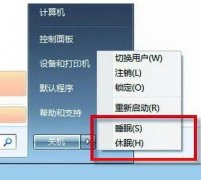
很多笔记本用户已经在使用Windows 7系统了。也许你注意到,在关机的时候,菜单里面有睡眠和休眠两个选项。这两个字面看上去非常相似的选项究竟各有什么功能,又有什么不同?相信......
2016-11-15 200 笔记本电脑